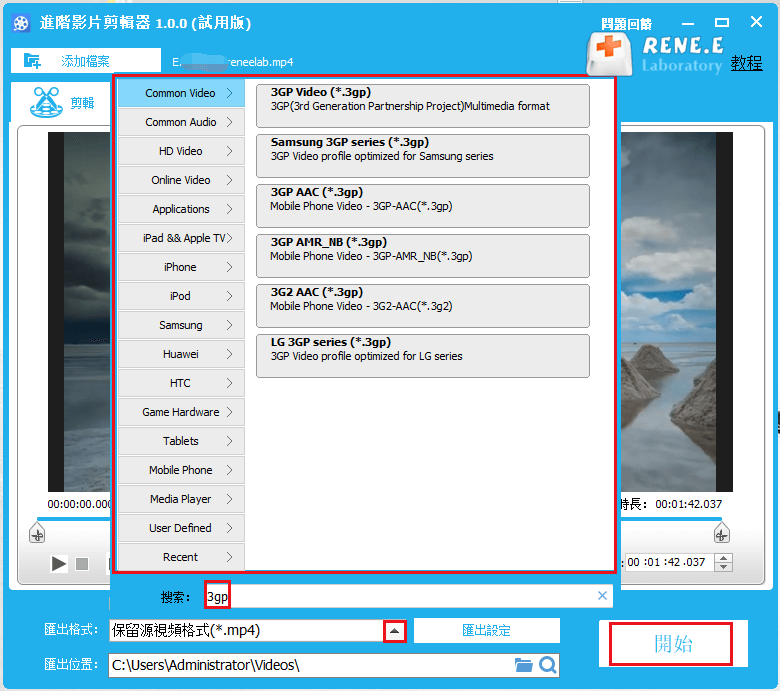2020-11-26 周宇翔 高級程式開發員
摘要
如果您需要將MP4轉3GP,那麼在線的轉檔工具可以直接達到轉檔的目的,其特點是無需下載軟體,只需要網路即可使用,使用門檻較低。接下來本文將教大家在線將MP4格式的檔案轉換成3GP格式的方法,下面我們一起去了解一下吧。
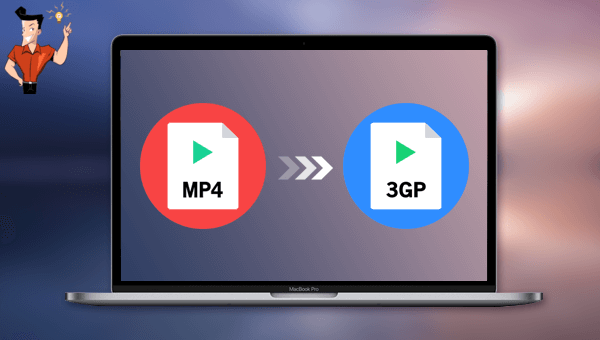
目前存在許多在線的轉檔工具,它們的功能都大同小異,下面我們以ZAMZAR Oline file conversion在線轉檔工具為例,為大家講解在線將MP4轉檔成3GP格式的操作方法。
具體操作步驟如下:
使用瀏覽器打開ZAMZAR Oline file conversion在線轉檔工具的在線操作網址:https://www.zamzar.com/convert/mp4-to-3gp/,接下來找到並點選[Add Files](添加檔案)按鈕,將需要轉換成3GP格式的檔案添加到該網頁伺服器當中,之後滾動條會自動進入到第二步,且預設匯出的格式為3GP。待檔案上載成功後,點選第三步裡的[Convert Now](開始轉換)按鈕即可快速將MP4檔案轉成3GP檔案。
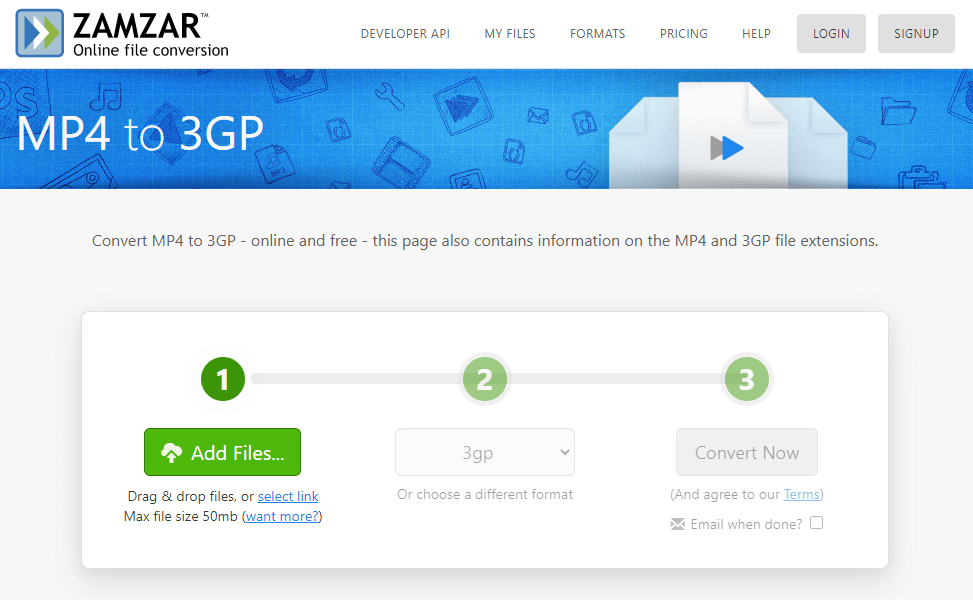
以上就是在線將MP4轉檔3GP的操作步驟,十分簡單快捷。使用在線的轉檔工具雖然省去了下載安裝軟體的步驟,但是也存在一些弊端,比如網路環境差可能導致檔案上載失敗或者轉檔失敗,在線網站對上載的檔案大小有所限制,將檔案上載到網頁伺服器的方式存在一定的安全隱患等等。如果你不想遇到上述的問題,那麼可以使用更穩定安全的影片轉檔工具- Renee Video Editor軟體,除了轉檔以外,該軟體還支援多種影片編輯功能,下面一起去了解一下該軟體的功能以及使用方法吧。
Renee Video Editor是一款功能多樣的影片編輯軟體,該軟體不但能夠實現多種影片格式之間的互相轉換,比如WMV、AVI、MP4、M4A、MOV、MKV等常用的影片格式,並且可以將檔案保存為不同的終端裝置所支援的檔案格式;此外,該軟體還配備了非常多樣的影片工具箱,能夠滿足大家多樣化的影片編輯需求,比如合併多個影片,自訂批量剪輯影片,裁剪影片畫面,添加字幕、浮水印、特效濾鏡和背景音樂,影片轉GIF,實現多個影片在同一個畫面同時播放的效果等等。
該軟體操作簡單,使用方便,且同時適用於Windows和Mac作業系統,不管您是影片剪輯新手還是專業剪輯達人,這款軟體對您來說都將是一個非常不錯的選擇。
專業影音編輯軟體-Renee Video Editor

剪接功能可對影片進行剪接,去除影片內不想要的畫面。
合併多個不同格式的影片,并匯出為一個影片。
可按大小、時長或用戶自訂等方法將影片分割為數個片段。
適用於:Windows 10 / 8.1 / 8 / 7 / Vista / XP (32bit/64bit)
剪接功能可對影片進行剪接,去除影片內不想要的畫面。
合併多個不同格式的影片,并匯出為一個影片。
可按大小、時長或用戶自訂等方法將影片分割為數個片段。
借助Renee Video Editor軟體實現影片格式的轉換非常的簡單,只需三步,具體操作流程如下:
步驟1:下載安裝後執行Renee Video Editor軟體,在首頁功能功能表欄裡選擇[進階剪輯]功能,或者您也可以通過[裁剪]/[簡易剪輯]/[合併]/[旋轉]等任一功能入口進入相應的編輯頁面。
![主界面的右下角找到並點選[進階剪輯]按鈕進入影片編輯的界面](https://net.reneelab.com/wp-content/uploads/sites/7/2020/11/Video-Editor12.png)
Renee Video Editor軟體首頁功能說明:
裁剪:裁剪影片畫面的大小
合併:將多個影片/音訊檔案合併為一個完整的檔案
旋轉:將影片順時針、逆時針旋轉90度/180度/270度,或者將影片上下顛倒或鏡面旋轉。
配樂:調整音量,選擇音軌,給影片配樂或刪除原始音訊。
分割:將影片按照時長、段數或檔案大小分割為多個小片段。
浮水印:將文字、圖片、影片或GIF圖片以浮水印的形式添加到影片中。
分割影片畫面:可以將一個影片或多個影片的片段拼接在一個影片畫面中。
影片增強:提高影片質量。
影片壓縮:壓縮影片大小。
GIF製作:將影片或圖片製作成GIF檔案。
字幕/文字:添加字幕/文字到影片當中。
濾鏡/調速:調整亮度、對比度、飽和度以及添加多種特效;影片調速支援1/10-4倍調速。
進階剪輯:剪輯影片,裁剪影片,添加浮水印、字幕及濾鏡特效和配樂。
簡易剪輯:快速剪輯影片片段。
批量剪輯:批量剪輯影片/音訊。
步驟2:接下來,在打開的編輯詳情頁裡點選[添加檔案]按鈕,將需要實現轉檔的MP4格式的檔案匯入到該軟體當中。
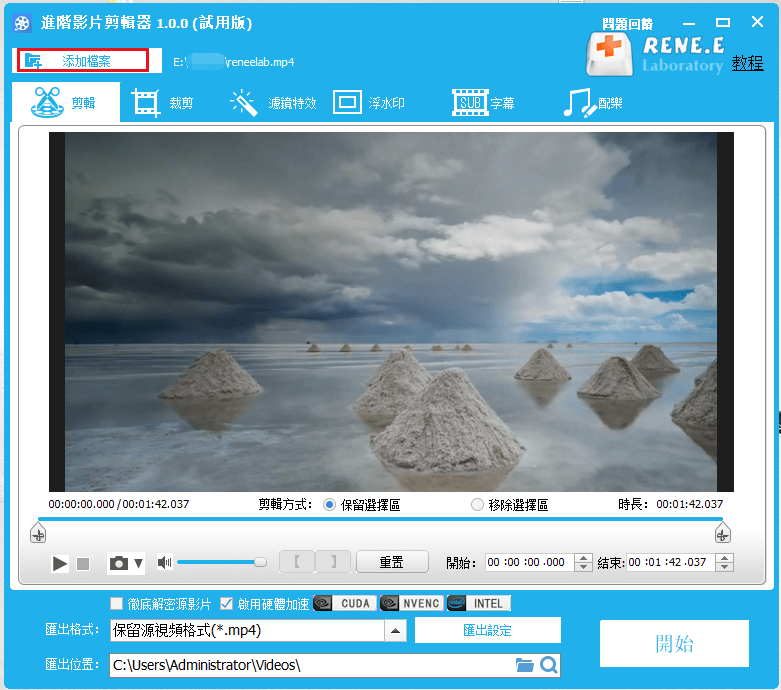
步驟3:然後,您可以通過頂部功能表欄裡的功能對已匯入的影片檔案進行一系列的編輯操作,比如[剪輯]、[裁剪]、[濾鏡特效]、[浮水印]、[字幕] 、[配樂]。待所有編輯設定完成之後,在底部[匯出格式]中搜索並選擇對應的[3GP]格式,在[匯出位址]中選擇檔案的保存位址。最後點選右下方的[開始]按鈕,即可開始執行將MP4格式的檔案轉換為3GP格式的命令,非常的方便。